Rövid útmutató: Virtuálisgép-méretezési csoport létrehozása az Azure CLI-vel
A következőkre vonatkozik: ✔️ Linux rendszerű virtuális gépek ✔️ Windows rendszerű virtuális gépek egységes méretezési ✔️ csoportjai
Megjegyzés:
Az alábbi cikk az egységes virtuálisgép-méretezési csoportokról szól. Javasoljuk, hogy rugalmas virtuálisgép-méretezési csoportokat használjunk új számítási feladatokhoz. További információ erről az új vezénylési módról a rugalmas virtuálisgép-méretezési csoportok áttekintésében.
A virtuálisgép-méretezési csoportok segítségével automatikusan skálázható virtuális gépeket helyezhet üzembe és kezelhet. A méretezési csoportban lévő virtuális gépek számát beállíthatja manuálisan, de automatikus méretezési szabályokat is megadhat az erőforrás-használat (például processzorhasználat, memóriaigény vagy hálózati forgalom) alapján. Egy Azure-terheléselosztó ezután elosztja a forgalmat a méretezési csoportban lévő virtuálisgép-példányok között. Ebben a rövid útmutatóban létrehoz egy virtuálisgép-méretezési csoportot, és üzembe helyez egy mintaalkalmazást az Azure CLI-vel.
If you don't have an Azure subscription, create an Azure free account before you begin.
Előfeltételek
Használja a Bash-környezetet az Azure Cloud Shellben. További információ: A Bash rövid útmutatója az Azure Cloud Shellben.
Ha inkább helyi cli-referenciaparancsokat szeretne futtatni, telepítse az Azure CLI-t. Ha Windows vagy macOS rendszert használ, fontolja meg az Azure CLI Docker-tárolóban való futtatását. További információ: Az Azure CLI futtatása Docker-tárolóban.
Ha helyi telepítést használ, jelentkezzen be az Azure CLI-be az az login parancs futtatásával. A hitelesítési folyamat befejezéséhez kövesse a terminálon megjelenő lépéseket. További bejelentkezési lehetőségekért lásd : Bejelentkezés az Azure CLI-vel.
Amikor a rendszer kéri, először telepítse az Azure CLI-bővítményt. További információ a bővítményekről: Bővítmények használata az Azure CLI-vel.
Futtassa az az version parancsot a telepített verzió és a függő kódtárak megkereséséhez. A legújabb verzióra az az upgrade paranccsal frissíthet.
- Ez a cikk az Azure CLI 2.0.29-es vagy újabb verzióját igényli. Az Azure Cloud Shell használata esetén a legújabb verzió már telepítve van.
Méretezési csoport létrehozása
Fontos
2023 novemberétől a PowerShell és az Azure CLI használatával létrehozott virtuálisgép-méretezési csoportok alapértelmezés szerint rugalmas vezénylési módba kerülnek, ha nincs megadva vezénylési mód. A módosítással és a végrehajtandó műveletekkel kapcsolatos további információkért tekintse meg a VMSS PowerShell/CLI-ügyfelek kompatibilitástörő változását – Microsoft Community Hub
Mielőtt létrehozhatna egy méretezési csoportot, létre kell hoznia egy erőforráscsoportot az az group create paranccsal. A következő példában létrehozunk egy myResourceGroup nevű erőforráscsoportot az eastus helyen:
az group create --name myResourceGroup --location eastus
Most hozzon létre egy virtuálisgép-méretezési csoportot az az vmss create használatával. A következő példa egy myScaleSet nevű méretezési csoportot hoz létre, amely automatikusan frissül a módosítások alkalmazásakor, valamint SSH-kulcsokat hoz létre, amennyiben azok még nem léteznének a ~/.ssh/id_rsa helyen. Ezek az SSH-kulcsok akkor használhatók, ha be kell jelentkeznie a virtuálisgép-példányokra. Az SSH-kulcsok meglévő készletének használata helyett használja az --ssh-key-value paramétert, és adja meg a kulcsok helyét.
az vmss create \
--resource-group myResourceGroup \
--name myScaleSet \
--image <SKU image> \
--upgrade-policy-mode automatic \
--admin-username azureuser \
--generate-ssh-keys
A méretezési csoport erőforrásainak és virtuális gépeinek létrehozása és konfigurálása néhány percet vesz igénybe.
Mintaalkalmazás üzembe helyezése
A méretezési csoport teszteléséhez telepítsen egy alapszintű webalkalmazást. Az egyéni Azure-szkriptbővítmények használatával egy olyan szkript tölthető le és futtatható, amely egy alkalmazást telepít a virtuálisgép-példányokon. A bővítmény az üzembe helyezést követő konfiguráció, szoftvertelepítés, illetve bármely konfigurációs/felügyeleti feladat végrehajtása során hasznos. További információ: Az egyéni szkriptbővítmény áttekintése.
Telepítsen egy alapszintű NGINX-webkiszolgálót az egyéni szkriptbővítménnyel. Alkalmazza az NGINX-et telepítő egyéni szkriptbővítményt az az vmss extension set paranccsal következő módon:
az vmss extension set \
--publisher Microsoft.Azure.Extensions \
--version 2.0 \
--name CustomScript \
--resource-group myResourceGroup \
--vmss-name myScaleSet \
--settings '{"fileUris":["https://raw.githubusercontent.com/Azure-Samples/compute-automation-configurations/master/automate_nginx.sh"],"commandToExecute":"./automate_nginx.sh"}'
Forgalom engedélyezése az alkalmazáshoz
A méretezési csoport létrehozásakor a rendszer automatikusan üzembe helyezett egy Azure Load Balancert. A terheléselosztó elosztja a forgalmat a méretezési csoportban lévő virtuálisgép-példányok között. Annak érdekében, hogy a forgalom elérhesse a mintául szolgáló webalkalmazást, hozzon létre egy terheléselosztó-szabályt az az network lb rule create paranccsal. Az alábbi példa egy myLoadBalancerRuleWeb nevű szabályt hoz létre:
az network lb rule create \
--resource-group myResourceGroup \
--name myLoadBalancerRuleWeb \
--lb-name myScaleSetLB \
--backend-pool-name myScaleSetLBBEPool \
--backend-port 80 \
--frontend-ip-name loadBalancerFrontEnd \
--frontend-port 80 \
--protocol tcp
Méretezési csoport tesztelése
Ha ellenőrizni szeretné, hogyan működik a méretezési csoport, lépjen egy böngészőben a mintául szolgáló webalkalmazáshoz. Kérje le a terheléselosztó nyilvános IP-címét az az network public-ip show paranccsal. A következő példa a myScaleSetLBPublicIP a méretezési csoport részeként létrehozott IP-címét kéri le:
az network public-ip show \
--resource-group myResourceGroup \
--name myScaleSetLBPublicIP \
--query '[ipAddress]' \
--output tsv
Adja meg a terheléselosztó nyilvános IP-címét egy webböngészőben. A terheléselosztó az egyik virtuálisgép-példányra terjeszti a forgalmat, ahogy az a következő példában látható:
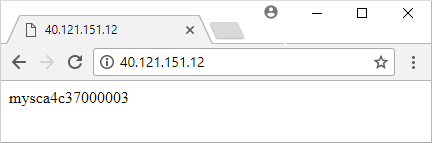
Clean up resources
Ha már nincs rájuk szükség, az az group delete paranccsal eltávolítható az erőforráscsoport, a méretezési csoport és az összes kapcsolódó erőforrás. A --no-wait paraméter visszaadja a vezérlést a parancssornak, és nem várja meg a művelet befejeztét. A --yes paraméter megerősíti, hogy további kérdés nélkül szeretné törölni az erőforrásokat.
az group delete --name myResourceGroup --yes --no-wait
Következő lépések
Ebben a rövid útmutatóban egy alapszintű méretezési csoportot hoztunk létre, valamint az egyéni szkriptbővítménnyel egy alapszintű NGINX-webkiszolgálót telepítettünk a VM-példányokon. További információkért folytassa az Azure-beli virtuálisgép-méretezési csoportok létrehozásával és kezelésével kapcsolatos oktatóanyagot.
